AVI er et digitalt videoformat ligesom MP4, og det hjælper med at gemme video- og lyddata i overensstemmelse hermed. Men da platforme og enheder ikke i vid udstrækning understøtter det, skal du muligvis konvertere din AVI til MP4. Men hvilke værktøjer understøtter denne form for konvertering? Heldigvis er der et bredt udvalg af konvertere, men vi afkorter listen ved at levere de fem bedste 4 AVI til MOV-filkonvertere på Windows og macOS. Lad os komme igang!
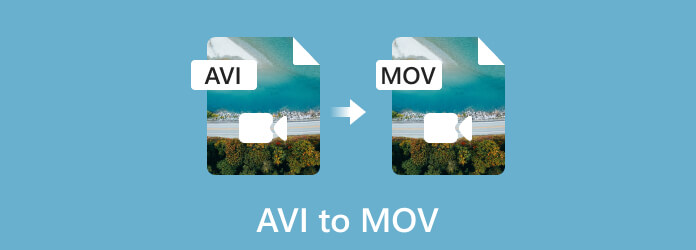
- Del 1. Sådan konverteres AVI til MOV i Video Converter Ultimate
- Del 2. Sådan konverteres AVI til MOV i gratis videokonvertering online
- Del 3. Sådan konverteres AVI til MOV i VLC
- Del 4. Sådan konverteres AVI til MOV i håndbremse
- Del 5. Ofte stillede spørgsmål om konvertering af AVI til MOV
| AVI til MP4 konvertere | Understøttede platforme | Bedst til |
| Video Converter Ultimate | Windows, Mac | Video-, lyd- og billedkonverteringer i høj kvalitet. |
| Gratis videokonverter online | Mac, Windows, Chrome, Microsoft Edge, Firefox | Ubegrænsede onlinekonverteringer uden annoncer. |
| VLC medieafspiller | Mac, Windows, Linux, Android | En gratis medieafspiller med en videokonverter |
| Håndbremse | Mac, Windows, Linux | Avanceret konverteringsværktøj |
Del 1. Sådan konverteres AVI til MOV i Video Converter Ultimate
Når det kommer til en desktop-konverter, Video Converter Ultimate er en fremragende software at få. Cross-platform værktøjet konverterer AVI til MOV, blandt andre formater, såsom DVD, MP4, MKV, FLV, WebM osv. Med sin rene grænseflade giver det en enkel indlæringskurve, herunder konfiguration af outputformatet, codec, opløsning, billedhastighed osv. En fantastisk del af den bedste AVI til MOV-konverter er, at du kan få high-definition, såsom 1080p, 4K, 5K og 8K uden kvalitetstab. Få det på Windows eller Mac.
Trin 1.Download Blu-ray Master udvalgte Video Converter Ultimate og installer det.
Gratis download
Til Windows
Sikker download
Gratis download
til macOS
Sikker download
Når du er færdig, skal du starte softwaren og klikke på Tilføj filer knappen for at uploade AVI-filerne fra din mappe. For at oprette en batchkonvertering AVI til MOV, åbn rullelisten, og klik på Tilføj mappe knap.

Trin 2.Gå derefter til Konverter alle til menuen og vælg MOV format. Klik på tandhjulsknappen for at tilpasse profilen, f.eks. codec, opløsning osv. Klik på Okay knappen for at gemme alle ændringerne. Afslut dialogboksen.

Trin 3.Få adgang til Gem til mulighed i den nederste venstre del af grænsefladen. Søg efter den ønskede mappe, hvor du vil gemme filerne. Klik derefter på Konverter alle knappen for at konvertere AVI til MOV uden at miste kvalitet. Vent et øjeblik, og så er filerne klar.

Video Converter Ultimate er et fremragende værktøj til konvertering, men det tilbyder også flere funktioner til videoredigering, komprimering og forbedring. Du kan prøve den bedste konverter gratis ved at klikke på knappen Download.
Fordele
- Brugervenlig konverter til forskellige lyd-, video- og billedformater.
- Ingen plug-in er nødvendig for at konvertere filer problemfrit.
- 100% sikker og sikker med en hurtig proces.
- En letvægtssoftware med minimale systemkrav.
Ulemper
- Har brug for en stabil internetforbindelse til massekonvertering.
Del 2. Sådan konverteres AVI til MOV i gratis videokonvertering online
Vil du have en AVI til MOV-konverter gratis online? Du kan prøve Gratis videokonverter online, som er den webbaserede version af Video Converter Ultimate. Det er nemt at bruge, med kun en launcher til at konfigurere online-konverteren. Selvom det er onlineversionen, kan du forvente, at værktøjet konverterer filer som desktopsoftwaren, hvilket giver en garanteret kvalitet uden for meget arbejde. Ydermere kan du bruge dette værktøj så meget du vil uden at registrere eller betale.
Trin 1.Gå til hjemmesiden og klik på Start Free Converter knappen for at downloade og installere den nødvendige launcher. Derefter skal du klikke på den samme knap igen og uploade AVI-filen fra din mappe.

Trin 2.Vælg outputformatet i dialogvinduet. Få adgang til indstillingerne for at justere outputindstillingerne, såsom codec, encoder, billedhastighed osv.

Trin 3.Klik på Konvertere knappen for at behandle ændringerne. Efter at have brugt AVI til MOV-konverteren, download filen og se det endelige resultat.

Free Video Converter Online er en webbaseret konverter til mange formater. Den har de nødvendige værktøjer til en effektiv konverteringsproces. Den er tilgængelig i enhver browser.
Fordele
- Konverter videoer til M4V, FLV, YouTube, Facebook og mere.
- Understøtte batchkonvertering uden forsinkelse.
- Ingen filstørrelsesgrænse for uploads og konverteringer.
Ulemper
- Kræv en launcher, før du begynder at konvertere filer.
Del 3. Sådan konverteres AVI til MOV i VLC
Som medieafspiller er det en overraskelse for VLC at konvertere filer uden at installere en tilføjelse. Hvis du har medieafspilleren installeret på din computer, får du en gratis konverter til dine AVI-filer. Her er hvad du skal gøre:
Trin 1.Åbn appen og klik på Medier knap. Vælg Konverter/Gem mulighed og upload filen. Bekræft det ved at klikke på Konverter/Gem knappen fra dialogboksen.

Trin 2.Vælg outputformatet fra rullelisten Profil. Klik derefter på Gennemse knappen for den udpegede mappe. Klik derefter på Start knappen for at konvertere filen.
VLC er kendt som en multiplatform medieafspiller til Windows, Mac, Linux og mere. Konvertering af AVI til MOV på Windows 11/10/8/7 og andre platforme er nemmere uden at købe en pro-version af applikationen.
Fordele
- Let at bruge.
- Helt gratis og open source.
Ulemper
- Usikker konvertering af høj kvalitet.
Del 4. Sådan konverteres AVI til MOV i håndbremse
Handbrake er et open source-alternativ, der konverterer .avi til mov med professionelle outputindstillinger. Det har en højere kompatibilitetsrate med enheder og formater, så det er bedst at downloade på Windows, Mac og andre platforme. Du kan bruge Handbrake AVI til MOV til at konvertere filer:
Trin 1.Download og installer Handbrake, og kør derefter programmet. Importer den fil, du vil konvertere.
Trin 2.Find Outputindstillinger: Brugerdefinerede sektion og ændre outputformat, codec, billedhastighed og andre indstillinger. Klik på Start knappen for at behandle.

Håndbremse giver brugerne mulighed for at justere indstillingerne for at opnå det ønskede output video. Du kan konvertere AVI til MOV på Windows 10, Mac, Linux og andre operativsystemer.
Fordele
- Specifikke billedindstillinger for billedformat, anamorfisk osv.
- Understøtter en bred vifte af video- og lyd-codecs.
Ulemper
- For avanceret til begyndere.
Del 5. Ofte stillede spørgsmål om konvertering af AVI til MOV
-
Er AVI det samme som MOV?
De er begge videoformater, men MOV bruger codecs som H.264. På den anden side bruger AVI H.265/HEVC.
-
Hvordan åbner jeg AVI-filer på en Mac?
I stedet for at bruge en AVI til Converter på Mac, kan du bruge QuickTime til at åbne en AVI-fil.
-
Hvad skal jeg konvertere AVI til?
Udover MOV kan du konvertere AVI til MP4. Det er standardformatet, der er bredt understøttet på operativsystemer, enheder og programmer.
-
Er AVI forældet?
Ja. Nogle brugere beskriver formatet som forældet og uegnet til moderne streaming og deling. Det er derfor, det er bedst at bruge AVI til MOV-konvertere på Windows.
Afslutter
Endelig har du lært Gratis software til at konvertere AVI til MOV på Windows og Mac. Selvom der er mange muligheder at vælge imellem, skal du vide, at i professionel og enkel navigation er Video Converter Ultimate og Free Video Converter Online de bedste valg. Du kan prøve dem på det officielle Blu-ray Mster-websted med ubegrænsede konverteringer!
Mere fra Blu-ray Master
- AVI til WebM – Sådan konverteres AVI til WebM til HTML5
- 3 nemme metoder til at konvertere FLV til AVI på skrivebordet eller online
- 2 effektive metoder til at konvertere MKV til AVI med den bedste kvalitet
- Top 5 måder at konvertere GIF'er til MOV-videoer på desktop og online
- Top 2 konvertere til at konvertere MOV til GIF med bedre output
- 4 bedste AVI til DVD-brændere, du bør prøve [Hot Picks for 2024]


